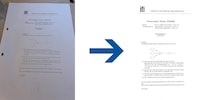
Retroscena
Come rendere migliori le foto di documenti
di David Lee
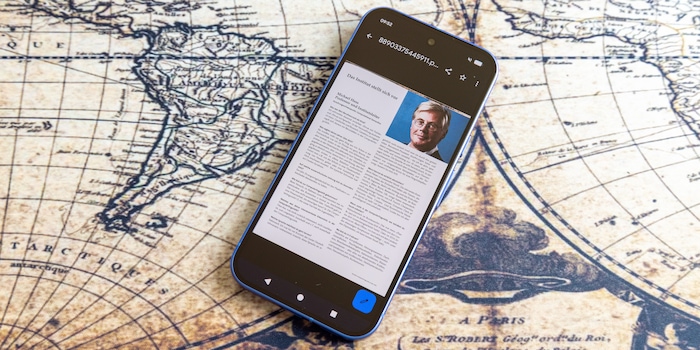
Il testo su carta fotografato può essere allineato e schiarito automaticamente, salvato come PDF o modificato con uno smartphone. Di solito senza applicazioni aggiuntive.
Di recente ho descritto come puoi trasformare una foto di un foglio di carta in un'immagine digitale attraente. Infatti, ci vogliono 10 secondi per scattare una buona foto a un documento.
E farlo diventa sempre più facile, perché la maggior parte degli smartphone è dotata di un aiuto automatico. Nel sistema sono integrate anche funzioni di conversione in PDF e di riconoscimento del testo. Te le mostro utilizzando i tre marchi di smartphone più comuni nell'attuale versione del sistema: Apple, Google e Samsung. Se per qualche motivo non dovesse funzionare come descritto, esistono diverse app di scansione specializzate, ad esempio Genius Scan, TurboScan, CamScanner o Google Lens. Anche l'app Microsoft OneDrive dispone di una funzione di scansione.
iPhone: a partire da iOS 26 è disponibile l'app «Anteprima» integrata, che all'apertura presenta il pulsante «Scansiona documenti». Se utilizzi questa funzione, l'iPhone scatterà una foto non appena riconoscerà i bordi del foglio. L'immagine viene automaticamente schiarita, allineata e salvata in formato PDF. Per impostazione predefinita, finisce in iCloud. Se vuoi salvarla solo in locale, puoi specificarlo nelle impostazioni. La funzione di scansione in Anteprima può essere richiamata anche dall'applicazione «Note».
iPad: con iPadOS 26, a differenza di iOS, puoi richiamare la funzione anche con la fotocamera, come è logico che sia. Non appena il testo viene riconosciuto, in basso appare il pulsante «Scansiona documento».
Google Pixel: funziona più o meno come l'iPad. Se tieni la fotocamera su un foglio di carta, in basso appare il pulsante «Scansiona documento». Non appena vengono rilevati i bordi, lo smartphone scatta una foto, la allinea automaticamente e ottimizza il contrasto. Puoi inoltre effettuare correzioni manuali utilizzando «Ritaglia e ruota» e «Pulisci». Con il simbolo + puoi creare un PDF da più pagine.
Samsung: nell'app della fotocamera, tocca il simbolo della piccola T in basso a destra. Quindi tocca «Scansiona». Se necessario, puoi regolare manualmente i bordi. La luminosità viene regolata automaticamente, ma a volte è necessaria un'ulteriore correzione manuale. Puoi farlo nell'app Foto toccando l'icona di modifica (freccia) e poi «Luminosità».
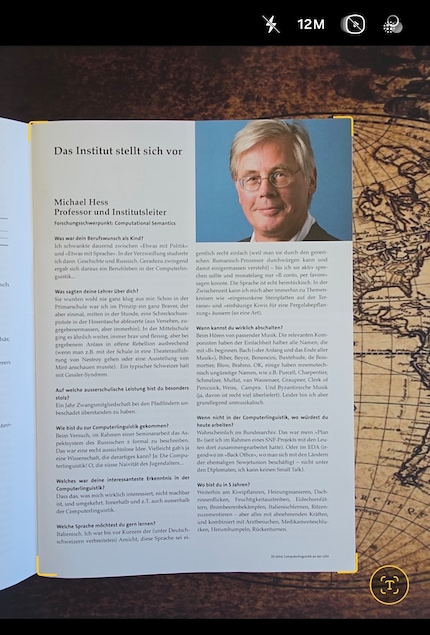
Le immagini create con la funzione di scansione vengono salvate in formato PDF. Puoi però anche creare un PDF da qualsiasi immagine o documento stampabile. Per farlo, devi richiamare il dialogo di stampa. Questo perché un documento viene convertito in PDF quando viene stampato: il PDF è il formato compreso da tutte le stampanti. Il trucco ora è non stampare il documento, ma salvare il file di stampa.
iOS:
Android:
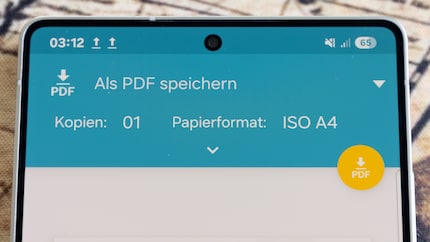
Prima di poter utilizzare il testo fotografato, ad esempio per copiarlo o modificarlo, è necessario che venga riconosciuto e convertito da un software. Oggi è un processo facilissimo.
iPhone: il pulsante per la conversione in testo appare sia quando scatti la foto sia quando la salvi, se il testo è stato riconosciuto. Il simbolo mostra tre linee orizzontali che simboleggiano linee di testo e una cornice accennata. Per singole frasi o parole, tieni premuto il dito direttamente sull'immagine e poi spostalo sul passaggio di testo che ti interessa.
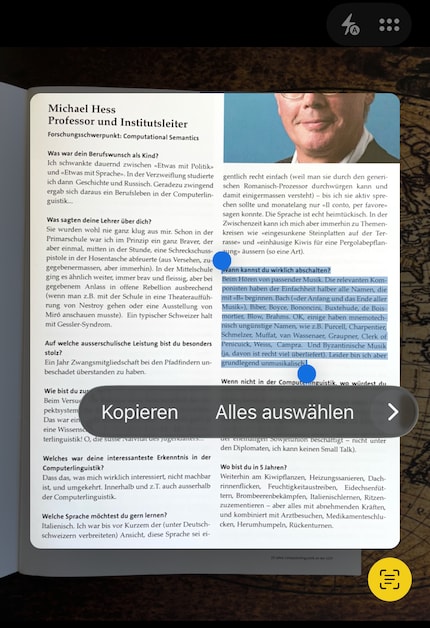
Google: apri l'immagine nell'app Foto, seleziona «Google Lens» nel menu, tocca il pulsante «Seleziona testo» e poi copia. Per i PDF, devi tenere premuto il tasto home, quindi puoi selezionare e copiare il testo.
Samsung: la procedura è più o meno la stessa dell'iPhone. La differenza più importante: il simbolo del tasto è una «T» maiuscola.
Il mio interesse per il mondo IT e lo scrivere mi hanno portato molto presto a lavorare nel giornalismo tecnologico (2000). Mi interessa come possiamo usare la tecnologia senza essere usati a nostra volta. Fuori dall'ufficio sono un musicista che combina un talento mediocre con un entusiamso eccessivo.
Curiosità dal mondo dei prodotti, uno sguardo dietro le quinte dei produttori e ritratti di persone interessanti.
Visualizza tutti